今天天气好晴朗处处好风光,好天气好开始,图老师又来和大家分享啦。下面给大家推荐Photoshop制作颓废背景效果的木质文字教程,希望大家看完后也有个好心情,快快行动吧!
【 tulaoshi.com - PS 】
教程的素材下载:火焰笔刷,地裂图片,城市高楼大厦,木纹图片素材
最终效果:

1、新建文档,填充黑色背景,并且做出烟雾效果。
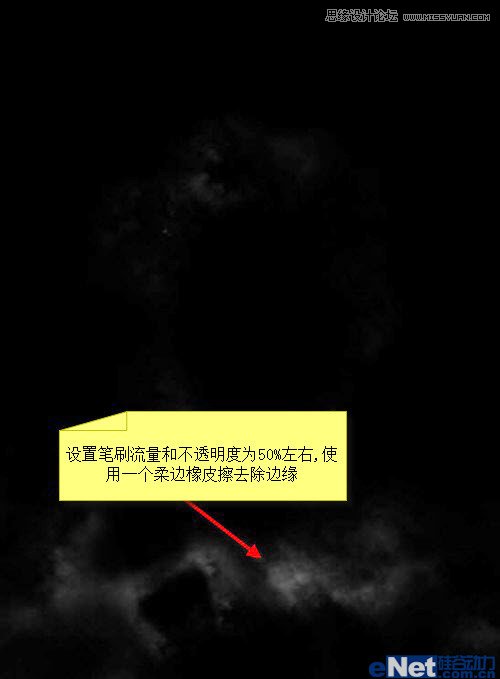
2、添加裂纹纹理。将其中的一部分复制到当前文档选区,利用自由变换向下压缩。

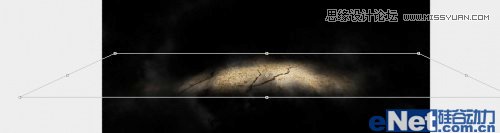
3、更改不透明度、色阶处理,最终得到下图效果。
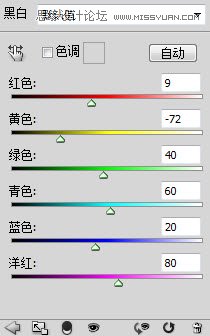


4、打开城市建筑素材,并且抠出城市部分,复制到当前图层进行自由变换。并用橡皮擦擦出破坏效果。


5、新建文字层,键入字母A。
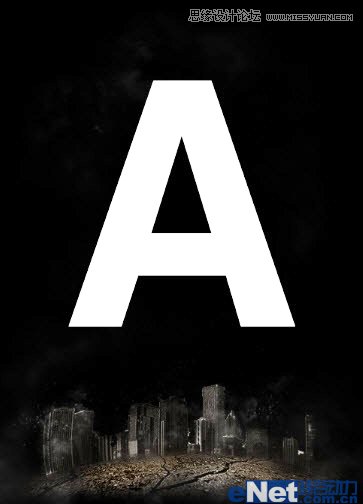
6、打开木质纹理素材,选取其中的一部分复制到文字层,进行扭曲、变形操作。
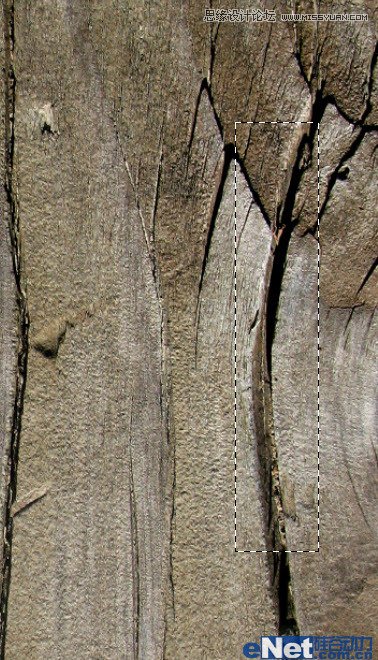
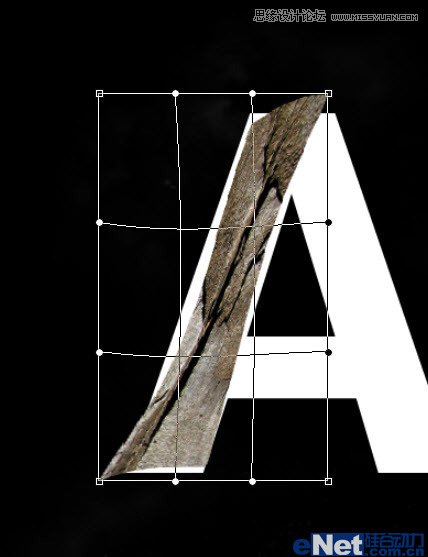
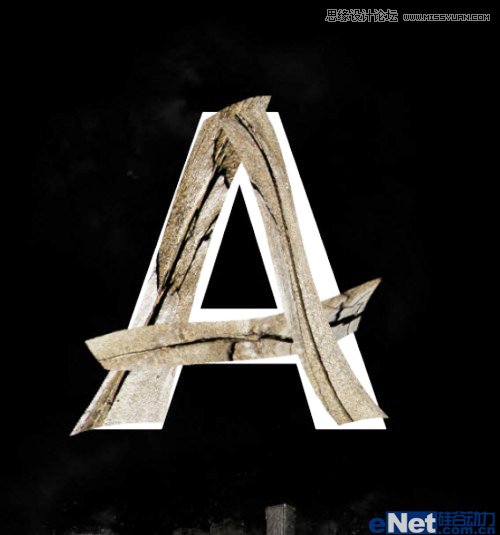
7、合并相关图层,用橡皮擦去字的边缘,创造一些纵深感。

8、调整色阶、曲线变化,得到如下效果。
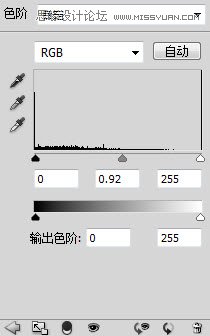

9、在文字周围添加出碎片效果。执行径向模糊,不透明度降低到60%左右,取得以下的效果。
(本文来源于图老师网站,更多请访问http://www.tulaoshi.com/ps/)

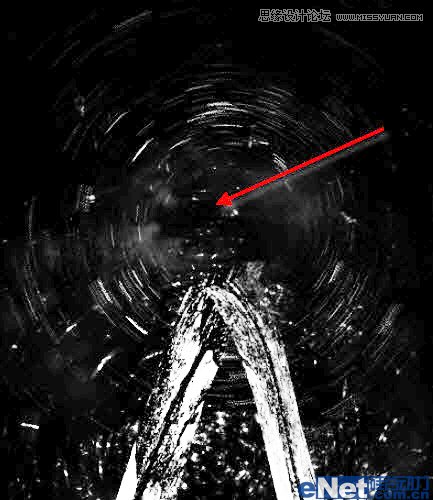
10、进行最后的润色处理,添加光照、云雾纹理效果等,如图。

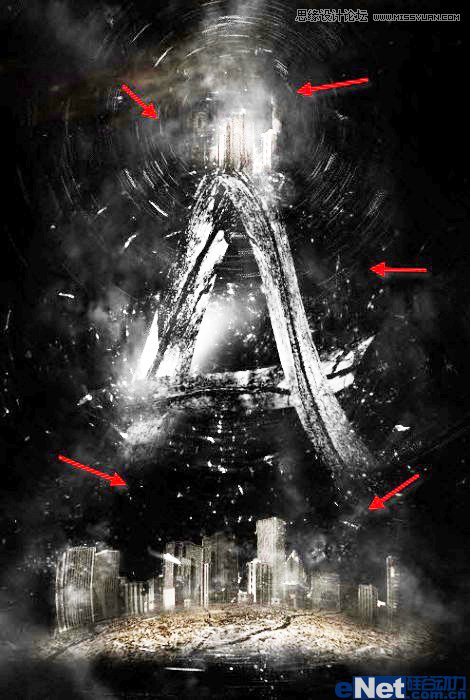

最终完成效果!

来源:http://www.tulaoshi.com/n/20160216/1567744.html
看过《Photoshop制作颓废背景效果的木质文字教程》的人还看了以下文章 更多>>